جدول المحتويات

لن يغير جهاز التحكم عن بعد في الطبق إدخال التلفزيون
تعد شركة شبكة DISH واحدة من أفضل الخيارات للمستهلكين الذين يبحثون عن مزود ترفيه موثوق عند الطلب يتيح لك أيضًا تسجيل برامجك المفضلة. يتم تكوين خدمة الطبق الخاص بك مع جهاز استقبال ومن ثم يتم التحكم فيها باستخدام جهاز التحكم عن بعد المخصص الخاص بك. في حين أن هذا أمر رائع عندما يعمل كل شيء كما ينبغي ، إلا أنه ليس إعدادًا مثيرًا للإعجاب إذا توقف جهاز التحكم عن بُعد فجأة عن العمل حيث قد يكون من الصعب تشغيل التلفزيون على الإطلاق.
في هذه المقالة ، سوف نستكشف بعض المشكلات الشائعة التي يواجهها مستخدمو DISH و كيف يمكنك محاولة حلها . نأمل أن نتمكن من مساعدتك إذا كنت تكافح.
أنظر أيضا: ThinkorSwim تعذر الاتصال بالإنترنت: 4 إصلاحاتDish Remote لن يغير إدخال التلفزيون
1. البطاريات

أول شيء يجب تجربته هو الأبسط. إذا لم تتمكن من تغيير إدخال التلفزيون ، فقد يكون السبب أن البطاريات البعيدة قد نفدت تمامًا ، أو على الأقل أضعف من أن تعمل على نظامك. قم بتبديلها لمجموعة جديدة تكون متأكدًا من أنها تعمل بكامل طاقتها ونأمل أن يؤدي ذلك إلى حل مشكلتك. إذا لم يؤد ذلك إلى حل المشكلة وما زلت لا تستطيع تشغيل التلفزيون ، فاستمر في العمل من خلال هذه المقالة ومعرفة ما إذا كان أي من الحلول الأخرى ينطبق عليك.
2. الكابلات

بمجرد التأكد من أن وحدة التحكم عن بُعد مزودة بالطاقة ، يجب أن تكون نقطة الفحص التالية هي الكابلات إلى جهاز الاستقبال والتلفزيون . أولاً ، تحقق من توصيل جميع الكابلات بإحكام في المنافذ الخاصة بها. إذا كانت أي كبلات مفكوكة أو خرجت من مآخذها ، فقم بإعادة تثبيتها في المكان الصحيح.
أثناء فحص التوصيلات ، يجب عليك أيضًا التحقق من أي تلف مرئي أو اهتراء في الكابلات . قد تشير أي انشقاقات داخل الغلاف إلى تلف الأسلاك الموجودة تحتها. بمجرد أن تكون مقتنعًا بأن كل شيء متصل بشكل صحيح ولا يوجد أي ضرر ، فعليك المحاولة مرة أخرى. إذا كنت لا تزال تواجه مشكلات ، فاستمر في العمل من خلال دليل تحرّي الخلل وإصلاحه وسنواصل محاولة العثور على مصدر مشكلتك.
3. الوضع المحدود
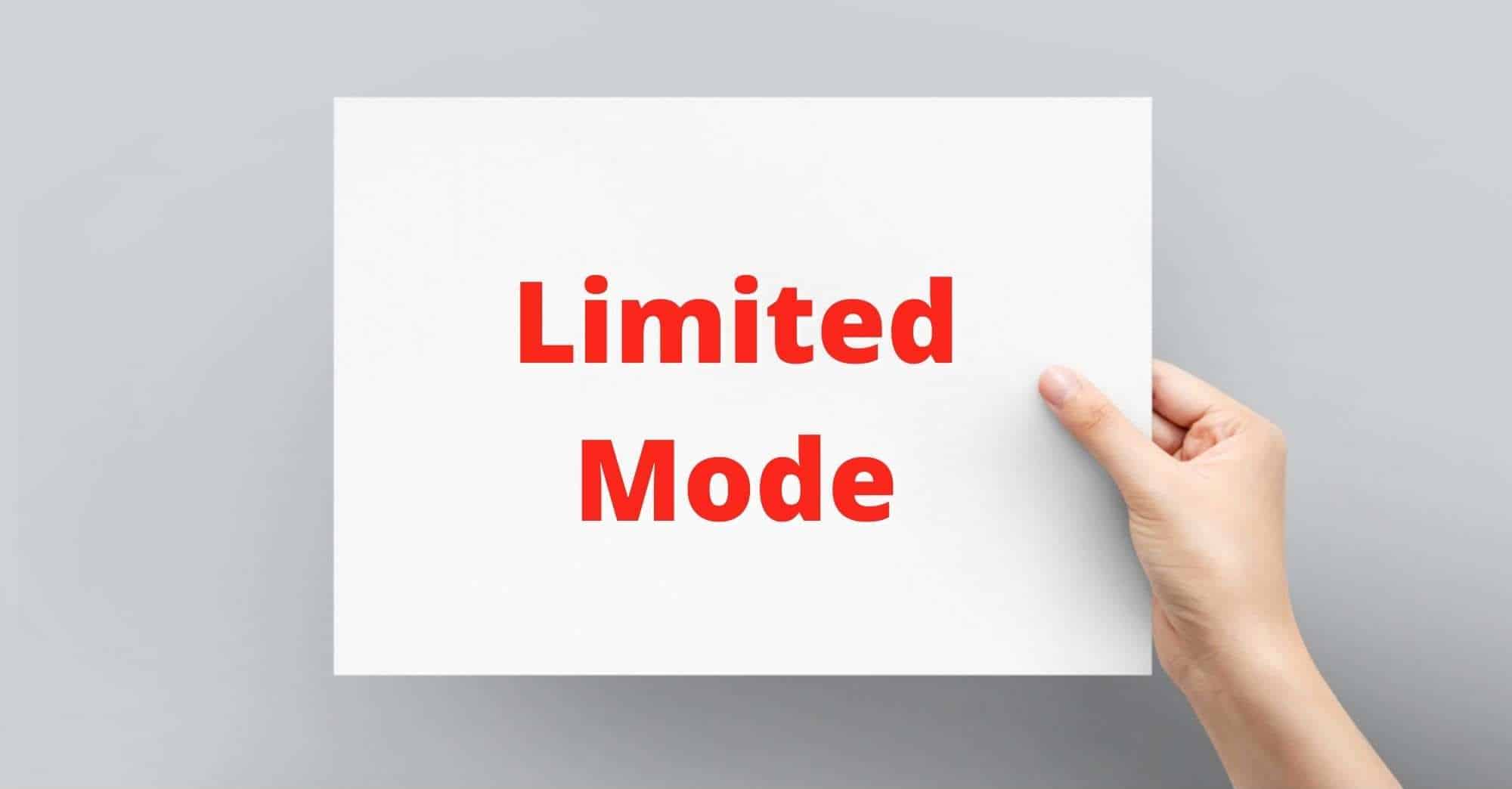
إذا كنت متأكدًا من أن الطاقة يجب أن تصل إلى كل من وحدة التحكم عن بعد وجهاز التلفزيون ، فهناك احتمال أن الإعدادات قد تم تغييرها . ربما تم ضبط جهاز التحكم عن بُعد الخاص بك عن طريق الخطأ على الوضع "المحدود" . نظرًا لعدم قدرتك على استخدام جهاز التحكم عن بُعد ، ستحتاج إلى استخدام أزرار التحكم في جهاز التليفزيون الخاص بك لإجراء أية تغييرات.
حدد موقع أزرار التحكم الخاصة بك (عادة ما تكون في مكان ما داخل الإطار من التلفزيون - غالبًا ما يتدفق مع المحيط ، لذلك قد تحتاج إلى تحريك أصابعك لتحديد موقع الأزرار) و العثور على إعدادات التلفزيون الخاصة بك . بمجرد تحديد المكان المناسب ، فأنتتحتاج إلى التبديل لإيقاف تشغيل الوضع المحدود مرة أخرى. نأمل أن يؤدي هذا إلى حل مشكلتك.
4. زر SAT

إذا كنت تستخدم جهاز التحكم عن بعد 54 ، فيمكنك محاولة استخدام زر SAT . إذا كنت ترغب في تجربة ذلك ، فاضغط مع الاستمرار على زر SAT لفترة وجيزة بدلاً من استخدام زر الطاقة. هذا يعمل كنوع من إعادة التعيين. ما يجب أن يحدث هو أنه يجب تشغيل التلفزيون وتغيير إدخال التلفزيون في نفس الوقت من HDMI إلى الإدخال المناسب المتوافق مع نظام DISH الخاص بك.
5. أعد برمجة جهاز التحكم عن بُعد
إذا كنت لا تزال غير قادر على الحصول على جهاز التحكم عن بُعد لتغيير إدخال التلفزيون ، فيمكنك محاولة إعادة برمجة جهاز التحكم عن بُعد . نحن نناقش كيفية إعادة برمجة جهاز التحكم عن بعد 40.0 لأنه ببساطة الوحدة الأكثر شيوعًا. إذا كان لديك نوع مختلف من أجهزة التحكم عن بُعد ، فيمكنك البحث في Google عن كيفية إعادة تعيين الطراز الخاص بك. حاول اتباع الخطوات التالية: -
- أولاً ، تحتاج إلى الضغط على زر الصفحة الرئيسية مرتين ، وعند هذه النقطة يجب أن تظهر القائمة التي تظهر على الشاشة على التلفزيون. ثم اختر الإعدادات من القائمة.
- الآن ، انقر على جهاز التحكم عن بعد حتى تظهر خيارات الاقتران.
- التالي ، حدد جهاز الاقتران الذي ترغب في استخدامه.
- بعد ذلك ، يجب أن تظهر مجموعة من الخيارات المتاحة. هنا ، اختر خيار معالج الاقتران.
- سيكون هناك رموز مختلفة للأجهزة المختلفة ، لذلك ستحتاج إلى اختيار الجهاز الصحيحرمز التلفزيون الخاص بك الذي تريد إقرانه. لذا ، تأكد من أنك متأكد من طراز التلفزيون الخاص بك وطرازه.
- بمجرد أن ينتهي المعالج من جميع خطواته ، ستحتاج إلى إعادة تشغيل التلفزيون ويجب أن تكون قادرًا بعد ذلك على استخدم جهاز التحكم عن بعد.
إذا لم تنجح أي من هذه الخطوات ، فقد يكون ببساطة أن جهاز التحكم عن بعد معطل بشكل لا يمكن إصلاحه وستحتاج إلى الاستثمار في جهاز جديد.
أنظر أيضا: 11 طريقة لإصلاح عدم عمل تسجيل الدخول إلى ASUS Router


